2023 PEUGEOT 3008 stop start
[x] Cancel search: stop startPage 240 of 292

238
PEUGEOT Connect Nav
oplysninger i "begynder" niveau. Du kan sætte
systemet til "ekspert" niveau, når du føler dig klar
til det.
Generelle talekommandoer
Talekommandoer
Sæt dialogtilstand til begynder - ekspert
Vælg brugerprofil 1 / Vælg profil Jens
Højere temperatur
Lavere temperatur
Hjælpemeddelelser
Der er mange emner jeg kan hjælpe dig med. Du
kan sige: "hjælp til telefon", "hjælp til navigation",
"hjælp til medier" eller "hjælp til radio". En
oversigt over hvordan stemmekommandoer
benyttes, kan du få ved at sige "hjælp til
stemmekommandoer".
Sig "ja" hvis jeg forstod det korrekt. Ellers, sig
"nej" og så prøver vi igen.
"Navigation"
talekommandoer
Talekommandoer
Naviger hjem
Naviger til arbejde
Naviger til foretrukket adresse, Tennisklub
Naviger til kontakt, Jens Jensen
Naviger til adresse Rådhuspladsen 10,
København
Hjælpemeddelelser
Du kan planlægge en rute ved at sige "naviger
til", efterfulgt af adressen, kontaktens navn
eller et vejkryds f.eks. "naviger til adresse
Rådhuspladsen 10, København", "naviger til
kontakt, Jens Jensen", eller "naviger til vejkryds
ved Rådhuspladsen, København". Du kan
vælge, om det er en foretrukken adresse eller
et interessepunkt ved f.eks. at sige "naviger til
foretrukken adresse, Tennisklub", eller "naviger
til interessepunkt Kastrup lufthavn i København".
Eller du kan bare sige, "naviger hjem". For at
se interessepunkter på et kort, kan du sige
"vis interessepunkt hoteller i København". For
yderligere oplysninger kan du sige "hjælp til
interessepunkter" eller "hjælp til navigation".
Vælg destination ved f.eks. at sige "naviger til
linje to" eller "vælg linje to". Hvis du ikke kan
finde destinationen, men gaden er korrekt,
kan du f.eks. sige "vælg gaden i linje fire". For
at navigere i en vist liste kan du sige "næste
side" eller "forrige side". Du kan fortryde din
seneste handling og starte forfra ved at sige
"fortryd", eller sige "annuller" for at annullere din
nuværende handling.
Talekommandoer
Fortæl mig afstanden til destination
Fortæl mig resterende tid til destination
Fortæl mig ankomsttidspunkt
Stop rutevejledning
Hjælpemeddelelser
Du kan sige "stop" eller "genoptag navigation".
For oplysninger om din nuværende rute kan
du sige "Hvor lang tid er der til destinationen?",
"Hvor langt er der til destinationen?" eller "Hvad
er ankomsttidspunktet?". For at lære flere
kommandoer at kende kan du prøve at sige
"hjælp til navigation".
Talekommandoer
Vis interessepunkt hotel ved destinationen
Vis nærliggende interessepunkt tankstation''
Naviger til interessepunkt Kastrup lufthavn i
København
Naviger til interessepunkt tankstation på
ruten
Hjælpemeddelelser
Du kan se interessepunkter på et kort ved at
sige "vis hoteller København", "vis nærmeste
parkering", "vis hotel ved destinationen" eller
"vis tankstation på ruten". Hvis du ønsker at
navigere direkte til et interessepunkt, kan du
sige "naviger til nærmeste tankstation". Hvis du
ikke føler, at du bliver forstået, så prøv at sige
ordet "interessepunkt" før interessepunktet. Sig
f.eks. "naviger til interessepunkt restaurant ved
destinationen".
Vælg interessepunkt ved f.eks. at sige "vælg linje
to". Hvis du har søgt efter et interessepunkt men
ikke kan se det, du søger efter, kan du filtrere
yderligere ved f.eks. at sige "vælg interessepunkt
Page 252 of 292
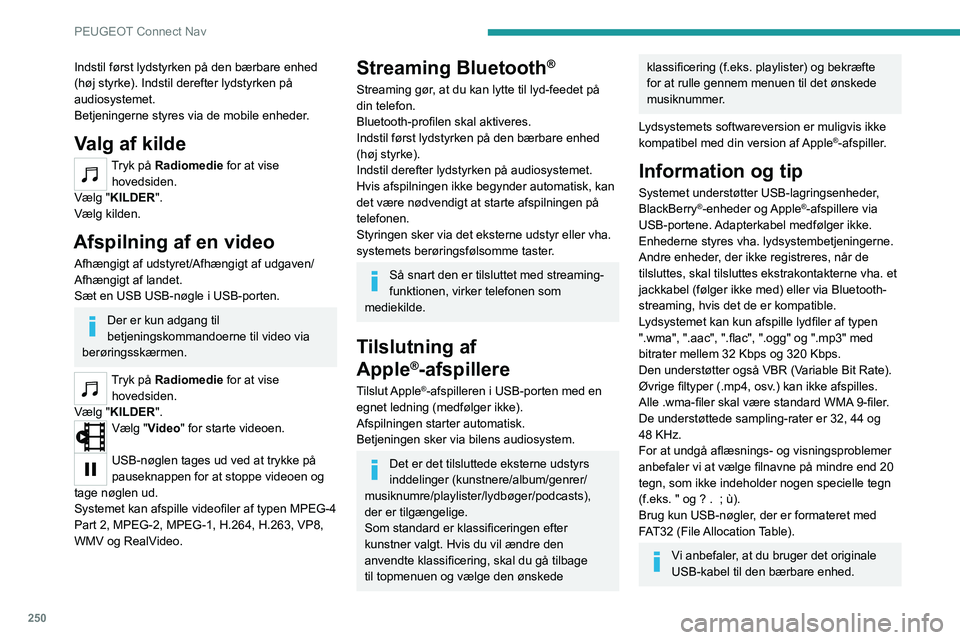
250
PEUGEOT Connect Nav
Indstil først lydstyrken på den bærbare enhed
(høj styrke). Indstil derefter lydstyrken på
audiosystemet.
Betjeningerne styres via de mobile enheder.
Valg af kilde
Tryk på Radiomedie for at vise hovedsiden.
Vælg "KILDER".
Vælg kilden.
Afspilning af en video
Afhængigt af udstyret/Afhængigt af udgaven/
Afhængigt af landet.
Sæt en USB USB-nøgle i USB-porten.
Der er kun adgang til
betjeningskommandoerne til video via
berøringsskærmen.
Tryk på Radiomedie for at vise hovedsiden.
Vælg "KILDER".
Vælg "Video" for starte videoen.
USB-nøglen tages ud ved at trykke på
pauseknappen for at stoppe videoen og
tage nøglen ud.
Systemet kan afspille videofiler af typen MPEG-4
Part 2, MPEG-2, MPEG-1, H.264, H.263, VP8,
WMV og RealVideo.
Streaming Bluetooth®
Streaming gør, at du kan lytte til lyd-feedet på
din telefon.
Bluetooth-profilen skal aktiveres.
Indstil først lydstyrken på den bærbare enhed
(høj styrke).
Indstil derefter lydstyrken på audiosystemet.
Hvis afspilningen ikke begynder automatisk, kan
det være nødvendigt at starte afspilningen på
telefonen.
Styringen sker via det eksterne udstyr eller vha.
systemets berøringsfølsomme taster.
Så snart den er tilsluttet med streaming-
funktionen, virker telefonen som
mediekilde.
Tilslutning af
Apple
®-afspillere
Tilslut Apple®-afspilleren i USB-porten med en
egnet ledning (medfølger ikke).
Afspilningen starter automatisk.
Betjeningen sker via bilens audiosystem.
Det er det tilsluttede eksterne udstyrs
inddelinger (kunstnere/album/genrer/
musiknumre/playlister/lydbøger/podcasts),
der er tilgængelige.
Som standard er klassificeringen efter
kunstner valgt. Hvis du vil ændre den
anvendte klassificering, skal du gå tilbage
til topmenuen og vælge den ønskede
klassificering (f.eks. playlister) og bekræfte
for at rulle gennem menuen til det ønskede
musiknummer.
Lydsystemets softwareversion er muligvis ikke
kompatibel med din version af Apple
®-afspiller.
Information og tip
Systemet understøtter USB-lagringsenheder,
BlackBerry®-enheder og Apple®-afspillere via
USB-portene. Adapterkabel medfølger ikke.
Enhederne styres vha. lydsystembetjeningerne.
Andre enheder, der ikke registreres, når de
tilsluttes, skal tilsluttes ekstrakontakterne vha. et
jackkabel (følger ikke med) eller via Bluetooth-
streaming, hvis det de er kompatible.
Lydsystemet kan kun afspille lydfiler af typen
".wma", ".aac", ".flac", ".ogg" og ".mp3" med
bitrater mellem 32 Kbps og 320 Kbps.
Den understøtter også VBR (Variable Bit Rate).
Øvrige filtyper (.mp4, osv.) kan ikke afspilles.
Alle .wma-filer skal være standard WMA 9-filer.
De understøttede sampling-rater er 32, 44 og
48 KHz.
For at undgå aflæsnings- og visningsproblemer
anbefaler vi at vælge filnavne på mindre end 20
tegn, som ikke indeholder nogen specielle tegn
(f.eks. " og ? .
; ù).
Brug kun USB-nøgler, der er formateret med
FAT32 (File Allocation Table).
Vi anbefaler, at du bruger det originale
USB-kabel til den bærbare enhed.
Page 258 of 292

256
PEUGEOT Connect Nav
Jeg modtager en advarsel for en "Farezone",
der ikke er på min rute.
Udover at levere guidet navigation, annoncerer
systemet alle ”Farezoner”, positioneret i form af
en kegle placeret foran køretøjet. Det leverer
evt. en advarsel om ”Farezoner”, der findes på
parallelle veje eller veje i nærheden.
►
Zoom ind på kortet for at se ”Farezonerns”
eksakte beliggenhed. Du kan vælge "På ruten"
for at stoppe med at modtage advarsler eller
nedbringe varigheden af advarslerne.
V
isse kødannelser på ruten er ikke angivet i
realtid.
I starten kan det tage nogle få minutter,
før systemet begynder at modtage
trafikinformationer.
►
V
ent indtil trafikinformationen modtages
korrekt (trafikinformation-ikoner vist på kortet).
I nogle lande omfatter trafikoplysningerne kun de
store veje såsom motorveje.
Det er helt normalt. Systemet er afhængig af,
hvilke trafikoplysninger der er tilgængelige.
Højden vises ikke.
I starten kan det tage GPS-initialiseringen op til 3
minutter at modtage mere end 4 satellitsignaler.
►
V
ent, til systemet er helt klar og GPS-
dækningen er på mindst 4 satellitter.
Afhængig af omgivelserne (tunnel, osv.) eller
vejret kan modtagebetingelserne for GPS-
signalet variere.
Det er ganske normalt. Systemet er afhængigt af
GPS-signalets modtageforhold.
Min navigation er ikke tilsluttet mere. Under opstartsfasen og under visse topografiske
forhold kan der forekomme svigtende
forbindelse.
►
Kontrollér
, om online-tjenesterne er aktiveret
(indstillinger, kontrakt).
Radio
Den indstillede radiostations modtagekvalitet
bliver gradvist dårligere, eller de gemte
stationer fungerer ikke (ingen lyd, 87,5 MHz
bliver vist osv.).
Køretøjet er for langt væk fra den valgte stations
transmitter, eller der er ingen transmitter til stede
i det geografiske område.
►
Aktivér "RDS"-funktionen via genvejsmenuen,
så systemet kan kontrollere, om der er en
kraftigere sender i det geografiske område.
Antennen mangler eller er blevet beskadiget
(f.eks. i en automatisk bilvaskemaskine eller i en
parkeringskælder).
►
Få antennen kontrolleret på et autoriseret
værksted.
Det omkringværende område (f.eks. bakke,
bygning, tunnel, underjordisk parkeringsplads
osv
.) blokerer modtagelse, også i
RDS-sporingstilstand.
Dette er et helt normalt fænomen, der ikke tyder
på nogen fejl i lydsystemet.
Nogle af radiostationerne fra listen over
tilgængelige stationer kan jeg ikke finde.
Radiostationens navn ændrer sig.
Stationen modtages ikke længere, eller dens
navn har ændret sig på listen. Nogle radiostationer sender andre oplysninger
(f.eks. nummerets titel) i stedet for deres navn.
Systemet fortolker disse oplysninger som
stationens navn.
►
T
ryk på "Opdater liste" i den sekundære
menu "Liste over radiostationer”.Medier
Afspilningen fra min USB-nøgle starter først
efter meget lang tid (ca. 2 til 3 minutter).
Nogle filer på USB-nøglen kan forsinke
adgangen til at læse USB-nøglen betydeligt
(katalogtiden gange 10).
►
Slet filerne på USB-nøglen, og begræns
antallet af undermapper i oversigten på nøglen.
Der kan være en længere pause, efter USB-
nøglen indsættes.
Systemet læser en række data (mappe, titel,
kunstner osv
.). Det kan tage alt fra et par
sekunder til et par minutter.
Det er helt normalt.
Nogle tegn i informationen om det aktuelt
afspillende medie vises evt. ikke korrekt.
Lydsystemet er ikke i stand til at behandle visse
tegntyper.
►
Anvend standardtegn til at navngive
musiknumre og mapper
.
Afspilning af streamingfiler starter ikke.
Den tilsluttede enhed starter ikke afspilningen
automatisk.
►
Start afspilning fra enheden.
Navnene på numrene og spilletiderne vises
ikke på lyd-streaming-skærmen.
Page 268 of 292

266
Alfabetisk indeks
Menuoversigt 228
Miljø
7, 31
Minimum brændstofniveau
162
Mobilapp
24, 60, 172–173
Mobil bagagerumsbund
71
Montering af hjul
200–202
Montering af tagbøjler
177–178
Motor
186
Motorhjelm
181
Motoriseret bagklap
33–34, 36
Motorolie
182
Motorrum
180–182
Motortyper
214–215, 217
N
Nærlys 203
Nakkestøtter bag
47–49
Nakkestøtter foran
43–44
Navigationssystem
240–243
Nedfældeligt ryglæn
43
Nedfældning af bagsæder
48–51
Night Vision
77
Niveauer og eftersyn ~ Kontrol af
væskestande
182–184
Niveauindikator for motorolie
17, 20
Nødopbremsning
112–114
Nødopbremsningssystem
85
Nødopbremsningssystem ~
Bremseassistent
85, 149
Nødopkald
83–84
Nødstart
111, 205
Nødstop 111
Nøgle
26–27, 30–31
Nøgle ikke genkendt
111
Nøgle med fjernbetjening
26, 109
Nulstilling af registrering af lavt dæktryk
126
Nulstilling af rute
21–22
Nulstilling af triptæller
20
O
Økokørsel (vejledning) 7
Økonomisk kørsel
7
Oliefilter
184
Olieforbrug
182
Oliemåler
17, 182
Olieniveau
17, 182
Olieskift
182
Omdrejningstæller
9
Opbevaringsboks
71
Opbevaringsrum
61, 63–64, 66, 66–67
Opfyldning af brændstoftank
162–163
Opkoblet navigation
243–245
Opkobling
245
Opladning af batteriet
205–206, 208
Opladning af drivbatteri (genopladelig
hybrid)
19, 164, 172–174
Opladning hjemme
169
Opladning hjemme (genopladelig
hybrid)
173–174
Opladningskabel
169
Oplåsning
26, 28
Oplåsning af bagklap
26, 28
Oplåsning af døre 30
Oplåsning indefra
30
Oplukkeligt panoramatag
39–40
Opmærksomhedsalarm
150
Oppumpning af dæk
185, 220
Oversigt over motorer og gearkasser
218
P
Pærer (udskiftning) 202–204
Parameteropsætning for udstyr
23–24
Parkering (sensor)
152
Parkeringshjælp
157, 159
Parkeringshjælp bag
153
Parkeringshjælp bag med lydalarm
og grafisk visning
152
Parkeringshjælp foran
153
Parkeringslys
74
Partikelfilter
183–184
Personlig indstilling
10
Placering af sæder
54
Positionslys
74, 203–204
Powermeter (genopladelig hybrid)
7, 19
Profiler
230, 254
Programmerbart varmeanlæg
24, 60
Punktering
195–196, 198
Punkteringssæt
193–194
Punktmassage
45
Pyrotekniske selestrammere
(sikkerhedsseler)
92
Page 269 of 292

267
Alfabetisk indeks
R
Radar (advarsler) 127
Radio
224–225, 248
Radiostation
224–225, 248–249
Råd vedrørende kørsel
7, 108–109
Råd vedrørende vedligeholdelse
165, 189
Rat (indstilling)
46
Ratlås / Startspærre
27
RDS
225, 248
READY (kontrollampe)
180
Recirkulation af luft
57, 59
Regenerative bremser (deceleration ved
motorbremsning)
120
Regenerering af partikelfilter
184
Registrering af uopmærksomhed
150
Regulering af luftfordeling
57–59
Regulering via genkendelse af vejskilte
131
Rengøring (råd)
165, 189–191
Reservefunktion til bagklap
33
Reservefunktion til døre ~ Nødfunktion f
or døre
30–31
Reservehjul
185, 192–195, 198–199
Rudevasker bag
80
Rum i dørene
61
S
Sædevarme 45
SCR (selektiv katalytisk reduktion)
19, 186
SCR-system
19, 186
Serviceeftersyn
17, 184–186
Serviceindikator
17, 20
Sideairbags 94–95
Sidespejle
46–47, 60, 151
Sikkerhedsseler
89–90, 92, 98
Sikkerhedsseler ved bagsæder
90–91
Sikringer
204
Skift til frigear
188
Skiklap
66
Smartphone
25, 63
Småtingsrum ~ Opbevaringsrum
61, 71
Snekæder
126, 178–179
Sneskærm
179
Sneskærme
179
Solafskærmning
39–40
Solføler
55
Solgardiner
67
Solskærm
61
Spædning af brændstofsystem ~
Udluftning af brændstofkredsløb
192
Sport-funktion
122–123
Sprinklervæskebeholder
183
Sprinklervæskeniveau til vinduesvask ~
Sprinklervæskeniveau til rudevask
80, 183
Start
205
Start af bilen
110, 119–120
Start af en dieselmotor
162
Start af motoren
11 0
Statisk svinglys
77
Stikkontakt (hjemmenetværk)
166–167
Stille advarselslyd (genopladeligg hybrid)
83
Stop af bilen
110, 119–120
Stoplys
204
Stop & Start
22, 56, 59, 124–125, 162, 180, 184, 207Støttestang til motorhjelm 181
Streamers
190
Stylingfolier
190
Superlåsning
27, 29
Systemer til retningsstyring
85
Systemparametre
231, 254
T
Tæller 9, 128
Tænding
111, 252
Tændingstilslutning
111
Tagbøjler
177–178
Tågebaglygter
73, 204
Talekommandoer
237–240
Tankklap
162–163
Tekniske specifikationer
215, 217–218
Teksturlak
190
Telefon
229–230, 251–253
Temperaturindikator for kølevæske
18
Temperaturregulering
57
Tidsprogrammeret opladning (genopladelig
hybrid)
23–24, 166, 172
Tilbehør
82
Tilbehørsbatteri
204
Tilbehørsstik
227, 249
Tilbehørsstik 12 V
62, 65, 72
Tilslutning af MirrorLink
228
Tilslutning via Android Auto
246
Tilslutning via Apple CarPlay
228, 246
Tilsluttede applikationer
246
Tilsodning af partikelfilter (Diesel)
184